飞书设置参会者权限为无权限的方法
时间:2024-01-17 09:25:49作者:极光下载站人气:110
很多小伙伴在使用飞书软件进行会议预约时可能会遇到一些重要会议,这些会议通常会禁止参会人员生成会议纪要、邀请参与者。当我们需要关闭参会人员的所有权限时,我们该怎么进行设置呢。其实很简单,我们只需要在会议的预约页面中打开参与者权限选项,然后在菜单列表中将所有权限选项都取消勾选,取消勾选之后,我们就能在参与者权限处看到“无权限”字样了。有的小伙伴可能不清楚具体的操作方法,接下来小编就来和大家分享一下飞书设置参会者权限为无权限的方法。
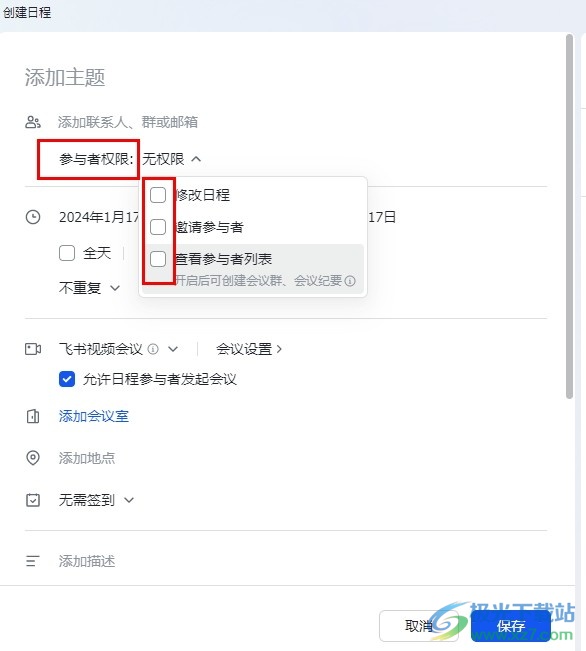
方法步骤
1、第一步,我们先点击打开飞书软件,然后在飞书页面中点击打开“视频会议”选项
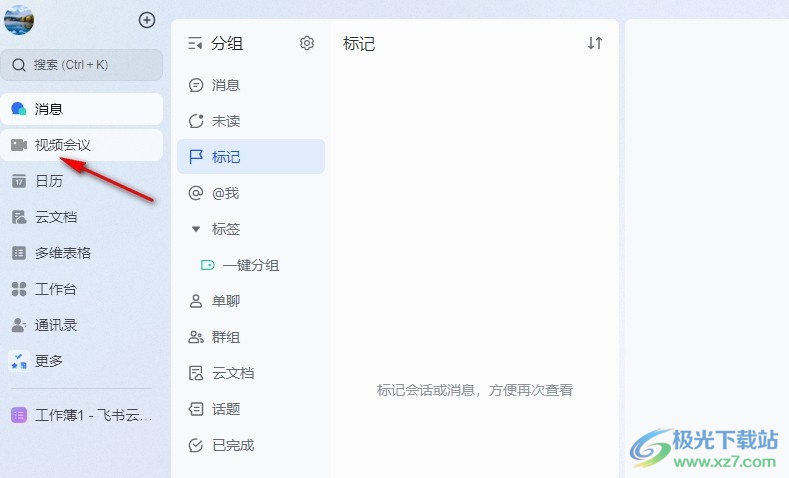
2、第二步,打开视频会议选项之后,我们在视频会议页面中点击预约会议选项
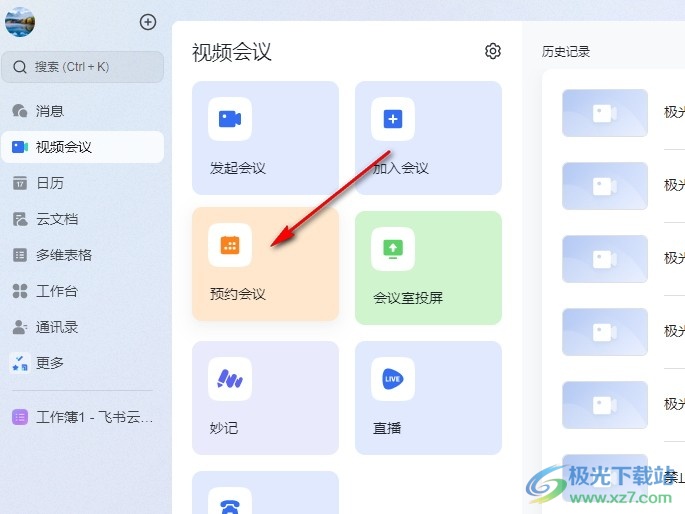
3、第三步,打开预约会议选项之后,我们在弹框页面中点击打开“参与者权限”选项
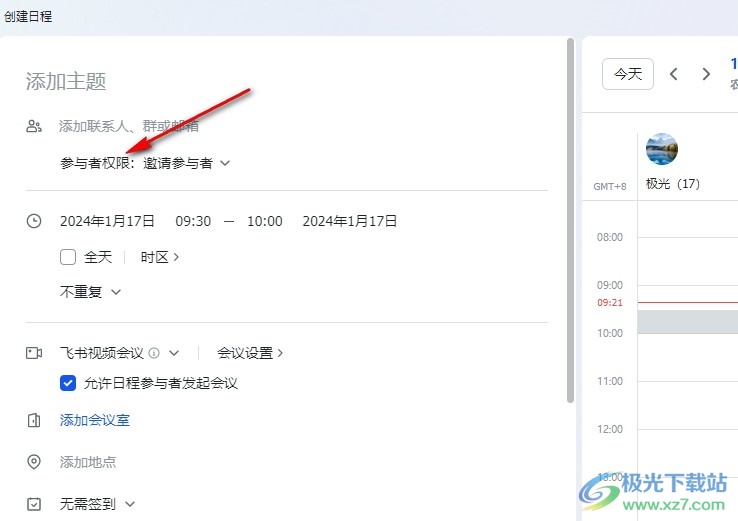
4、第四步,在参与者权限的下拉列表中,我们先取消勾选“邀请参与者”选项
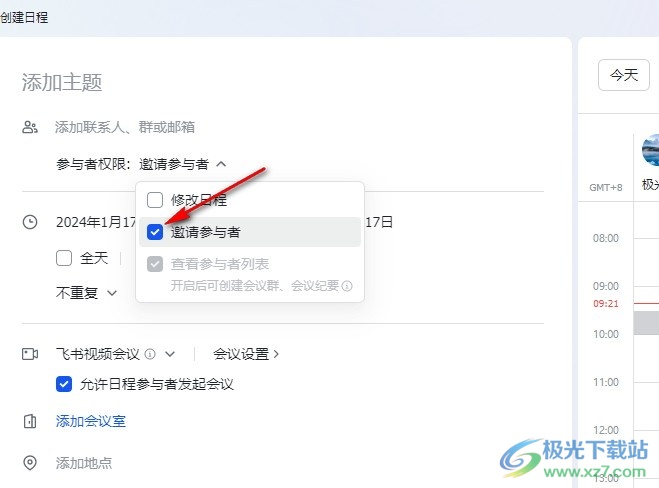
5、第五步,接着我们再在列表中将“查看参与者列表”选项也取消勾选,最后完成其它设置再点击保存选项即可
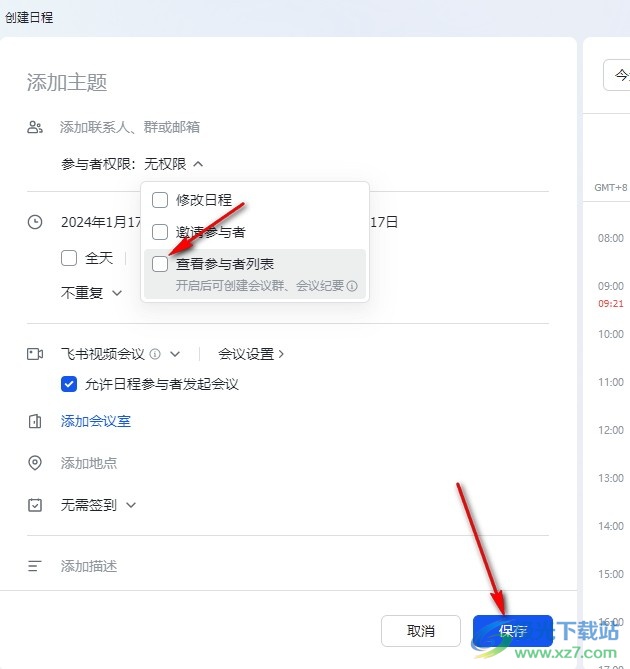
以上就是小编整理总结出的关于飞书设置参会者权限为无权限的方法,我们在飞书的视频会议页面中打开预约会议选项,然后在会议预约页面中打开参与者权限选项,接着将列表中的选项全都取消勾选,最后点击保存选项即可,感兴趣的小伙伴快去试试吧。
[download]273332[/download]
相关推荐
相关下载
热门阅览
- 1百度网盘分享密码暴力破解方法,怎么破解百度网盘加密链接
- 2keyshot6破解安装步骤-keyshot6破解安装教程
- 3apktool手机版使用教程-apktool使用方法
- 4mac版steam怎么设置中文 steam mac版设置中文教程
- 5抖音推荐怎么设置页面?抖音推荐界面重新设置教程
- 6电脑怎么开启VT 如何开启VT的详细教程!
- 7掌上英雄联盟怎么注销账号?掌上英雄联盟怎么退出登录
- 8rar文件怎么打开?如何打开rar格式文件
- 9掌上wegame怎么查别人战绩?掌上wegame怎么看别人英雄联盟战绩
- 10qq邮箱格式怎么写?qq邮箱格式是什么样的以及注册英文邮箱的方法
- 11怎么安装会声会影x7?会声会影x7安装教程
- 12Word文档中轻松实现两行对齐?word文档两行文字怎么对齐?
网友评论